So funktioniert die Bearbeitung der Etsy-Daten für Lexoffice
Die folgende Anleitung beschreibt, wie Sie Ihre Daten von Etsy als CSV-Datei herunterladen, mit Hilfe des Leet's Konverters automatisch umwandeln und in Lexoffice hochladen kannst.
Hinweis: Diese Anleitung ersetzt keine Steuerberatung.
Schritt 1: Etsy-Daten (als CSV-Datei herunterladen)
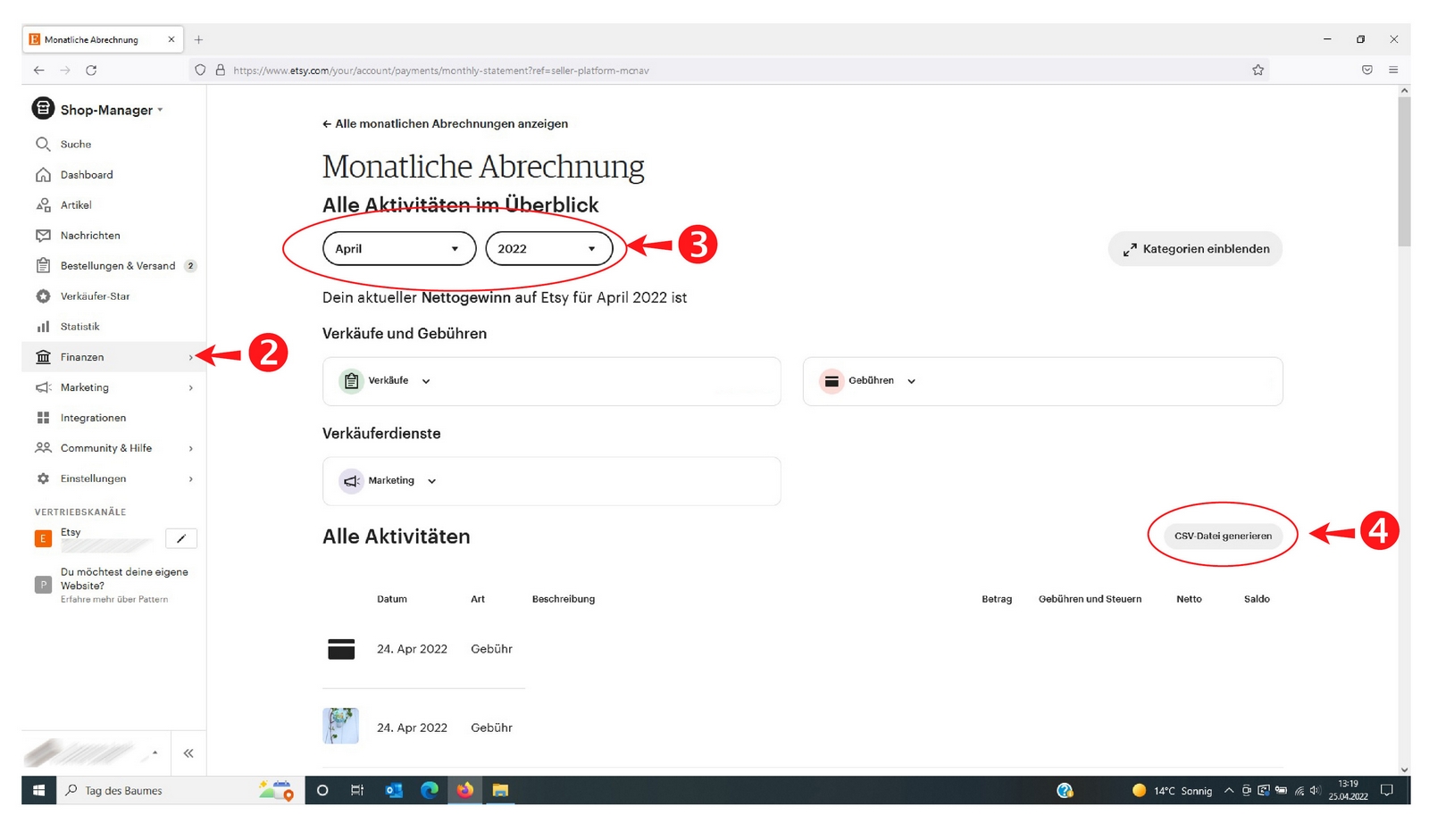
Zuerst melden Sie sich in Etsy in Ihrem Verkäuferkonto an, um Zugang zum Shop-Manager zu erhalten. Dort finden Sie den Menüpunkt „Finanzen“ und den Unterpunkt „Monatliche Abrechnungen“ (2). Hier können Sie den Zeitraum auswählen, für wann Sie die Monatsabrechnung erstellen möchten, wie z. B. April 2022 (3). Dann auf den Button „CSV-Datei generieren“ klicken. Etsy erstellt nun die Datei, die Sie herunterladen können.
Wichtig! Diese Datei direkt abspeichern und nicht öffnen, damit keine Formatfehler entstehen.
Schritt 2: CSV-Datei von Etsy automatisch konvertieren
Melden Sie sich in Ihrem Kundenkonto beim Leet's-Konverter an. Falls Sie noch kein Kundenkonto erstellt haben, können Sie sich hier registrieren.
Direkt nach dem Einloggen können Sie die von Etsy generierte CSV-Datei hochladen. Mit Klick auf den Button „Datei umwandeln“ wird die Datei automatisch umgewandelt, so dass diese den Datenanforderungen von Lexoffice entspricht. Wenn Sie auf den Button „Datei herunterladen“ klicken, wird die Datei heruntergeladen.
Hinweis: Ihre Etsy-Daten werden nicht auf unserem Servern gespeichert. Falls Sie die Daten erneut benötigen, müssten Sie diese noch einmal hochladen und konvertieren.
Schritt 3: Bearbeitete CSV-Datei in Lexoffice hochladen
Als Nächstes können Sie die bearbeitete CSV-Datei in Lexoffice hochladen. Wichtig! Hierfür müssen Sie zuerst einmalig ein „offline Bankkonto“ für Etsy in Lexoffice erstellen. Erst danach können Sie die im Leet's Konverter bearbeitete CSV-Datei in Lexoffice hochladen. Beim Anlegen des „offline Bankkontos“ geben Sie den Namen des Zahlungsanbieters ein, in diesem Fall z. B. „Etsy Payments“. Als Kontotyp unbedingt „Kreditkarte“ auswählen und nicht „Girokonto“.
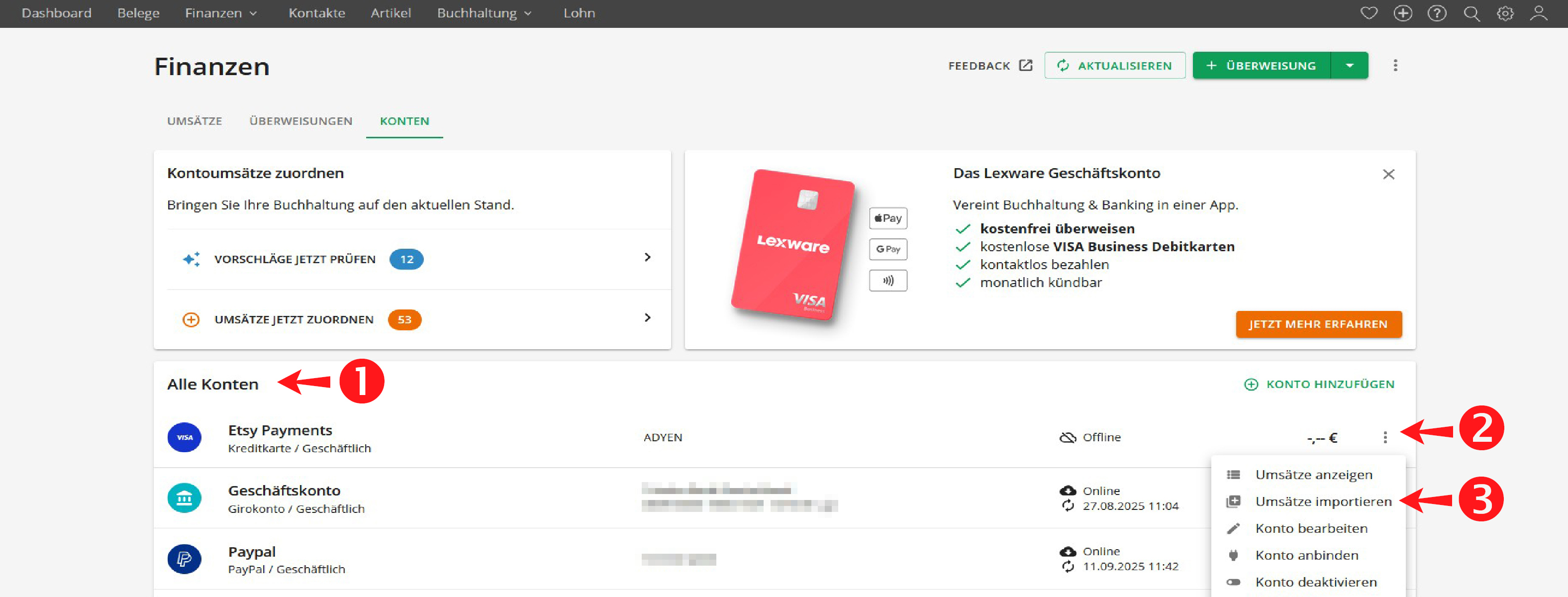
Um Etsy-Zahlungen zu verbuchen, wählen Sie in Lexoffice unter „Finanzen - Konten“ aus, dann erscheinen alle aktiven Konten (1). Auf die Pünktchen bei „Etsy Payments“ klicken (2). Dann erscheint ein Menü. Hier den Punkt „Umsätze importieren“ anklicken (3).
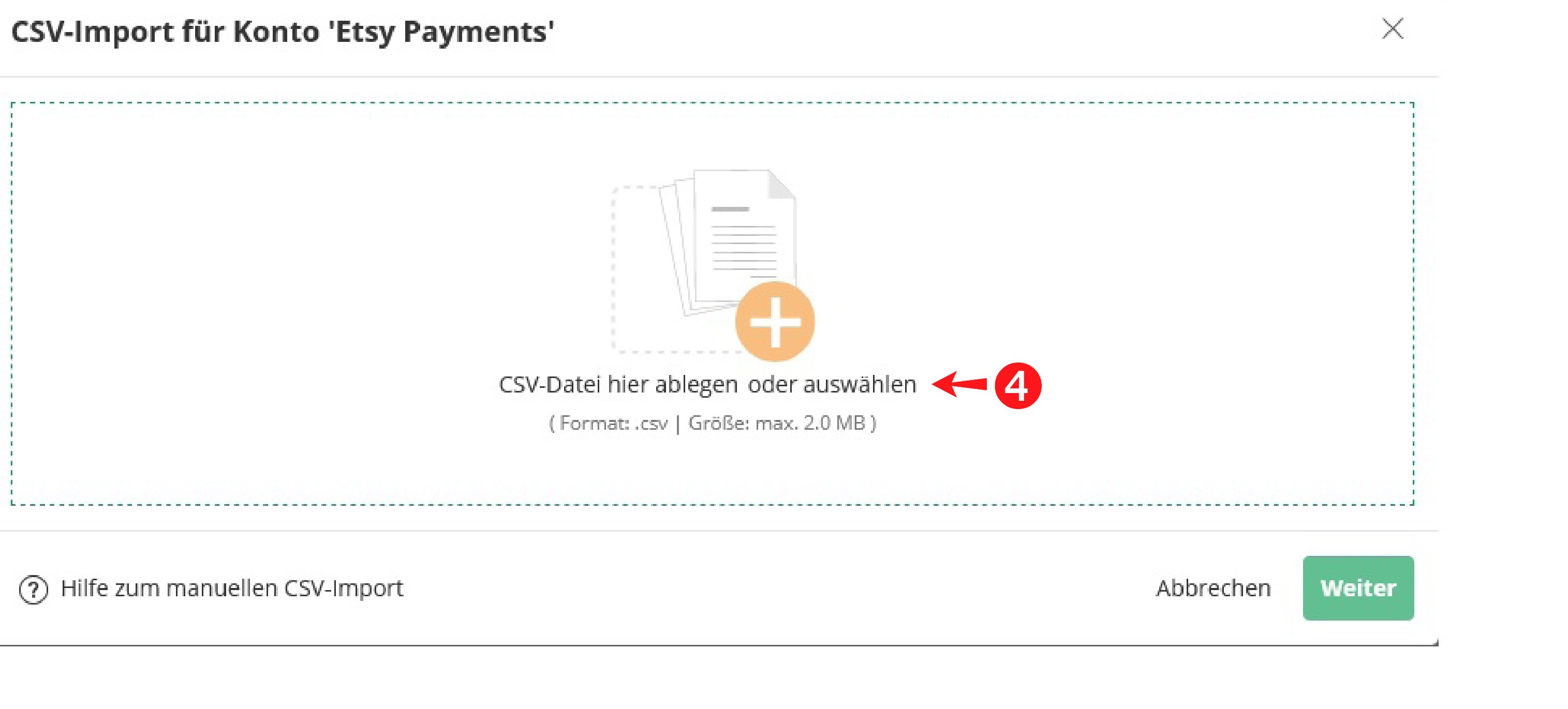
Die CSV-Datei wird hochgeladen (4). Als Nächstes auf „Weiter“ klicken. (Falls Sie Fragen zum Verbuchen haben, finden Sie bei Lexoffice eine Hilfeseite.)
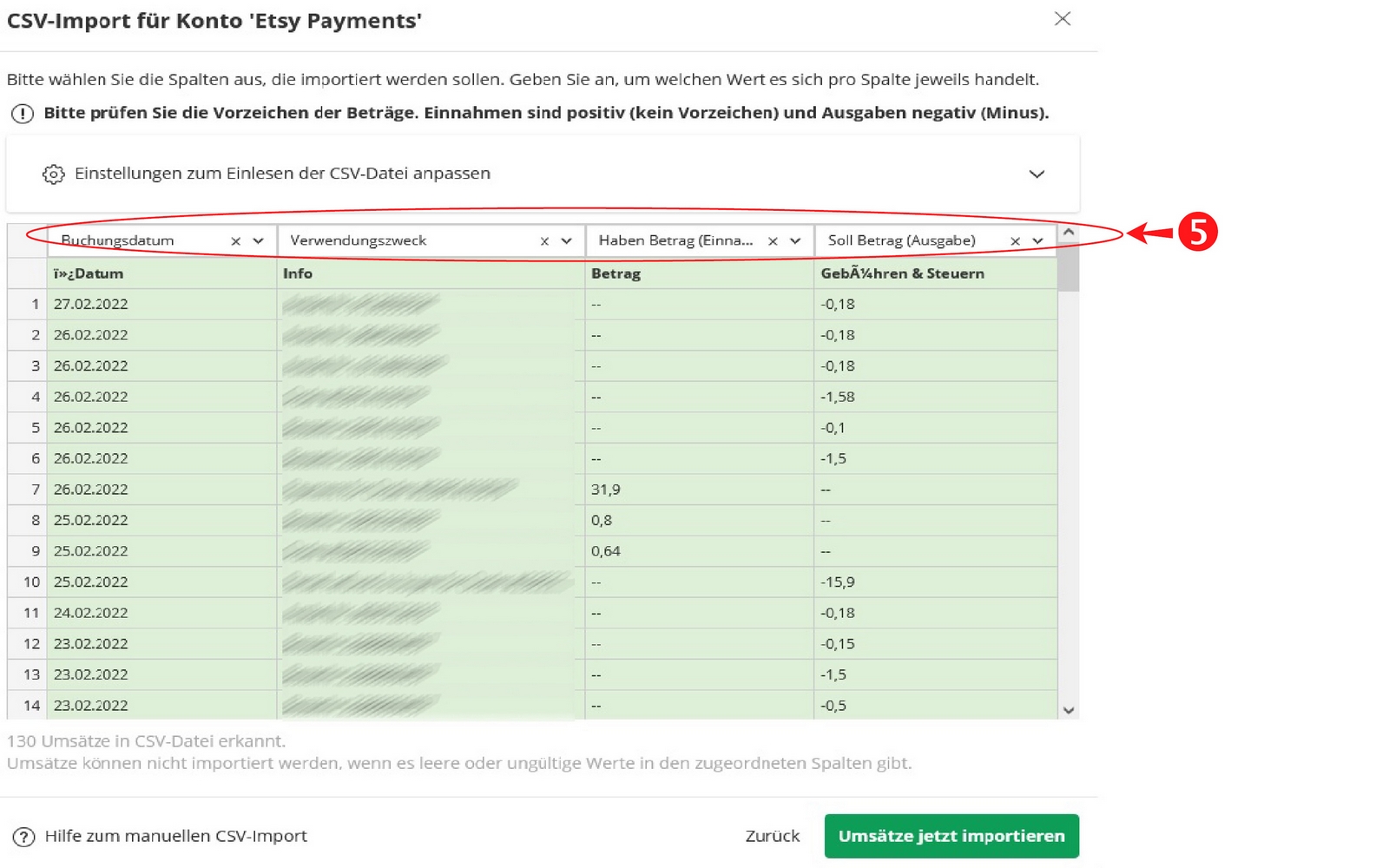
In diesem Schritt ist nur noch wichtig, dass oben die Überschriften übereinstimmen z. B. 1. Spalte Buchungsdatum (5) und dann können die Umsätze importiert werden.

